- Veel Windows 10-gebruikers meldden dat de 0x80070017-fout optreedt tijdens de installatie van de nieuwste updates op hun pc.
- Start uw pc een paar keer opnieuw op, probeer de update opnieuw en koppel alle randapparatuur los.
- Controleer uw antivirusprogramma, omdat dit uw systeem kan verstoren en deze fout kan veroorzaken.
- Voer enkele specifieke opdrachten uit om Windows Update-componenten opnieuw in te stellen.

- Download Restoro PC Reparatie Tool die wordt geleverd met gepatenteerde technologieën (patent beschikbaar) hier).
- Klik Start scan om Windows-problemen te vinden die pc-problemen kunnen veroorzaken.
- Klik Repareer alles om problemen op te lossen die de beveiliging en prestaties van uw computer beïnvloeden
- Restoro is gedownload door 0 lezers deze maand.
De Windows 10 0x80070017 fout is een van de meest voorkomende Windows-updatefouten.
Het komt meestal voor wanneer gebruikers de nieuwste updates op hun computers installeren of wanneer ze hun OS versie.
Het lijkt erop dat fout 0x80070017 vaker voorkomt wanneer gebruikers de Anniversary Update of de Creators Update op hun systemen proberen te installeren.
Hier leest u hoe één gebruiker beschrijft deze kwestie:
Mijn computer is geüpgraded van Windows 8 naar Windows 10 sinds de upgrade-aanbieding uitkwam. Vandaag probeer ik de Creator Upgrade uit te voeren. Het downloadproces duurde ongeveer 40 minuten, waarna de verificatiemodus begon.
Het ging door tot 76% en faalde vervolgens drie keer. Elke storing presenteerde een 0x80070017 fout. Het upgradeproces zou vanaf dat punt niet doorgaan. Hoe los ik deze fout op zodat ik de upgrade kan voltooien?
Fout 0x80070017 kan problematisch zijn en kan voorkomen dat u installeert of bijwerkt ramen. Over deze fout gesproken, hier zijn enkele vergelijkbare problemen die gebruikers hebben gemeld:
- Windows Update-fout 0x80070017 – Deze fout verschijnt meestal tijdens het downloaden van de nieuwste updates. Als dat gebeurt, moet u Windows Update-componenten opnieuw opstarten en controleren of dat helpt.
- Foutcode 0x80070017 Windows 7 – Volgens gebruikers kan deze fout optreden in Windows 7 en oudere versies van Windows. Zelfs als u Windows 10 niet gebruikt, zijn de meeste van onze oplossingen compatibel met oudere versies van Windows, dus probeer ze gerust uit.
- 0x80070017 Systeemherstel – In sommige gevallen kan deze fout optreden tijdens het uitvoeren van Systeemherstel. U zou dit probleem echter eenvoudig moeten kunnen oplossen door uw antivirusprogramma uit te schakelen.
Als u hetzelfde probleem ondervindt, moet u de onderstaande stappen voor probleemoplossing volgen.
Hoe kan ik de 0x80070017-fout in Windows 10 oplossen?
1. Algemene stappen voor probleemoplossing
- Start uw pc een paar keer opnieuw op en probeer het opnieuw.
- Koppel alle randapparatuur los.
- Schakel bij het updaten via Windows Update uw internetverbinding, en ga verder met de installatie wanneer de download 100% bereikt.
Volg de bovenstaande aanbevelingen en probeer Windows Update opnieuw uit te voeren.
2. Schakel uw antivirus uit
Volgens gebruikers, soms uw antivirus kan uw systeem verstoren en de 0x80070017-fout veroorzaken.
Om dat op te lossen, is het raadzaam om bepaalde antivirusfuncties, zoals bijvoorbeeld een firewall, uit te schakelen en te controleren of dat helpt.
Als dat niet helpt, is uw volgende stap om uw antivirus volledig uit te schakelen. Als het probleem zich blijft voordoen, moet u mogelijk uw antivirusprogramma verwijderen.
Zelfs als u uw antivirusprogramma verwijdert, wordt u nog steeds beschermd door: Windows Defender, dus u hoeft zich geen zorgen te maken over uw veiligheid.
Als het verwijderen van de antivirus het probleem oplost, is het misschien een goed moment om over te schakelen naar een andere antivirus van derden.
Er zijn veel geweldige antivirusprogramma's op de markt, maar als u op zoek bent naar een antivirusprogramma dat uw systeem niet hindert en tegelijkertijd geweldige beveiliging biedt, probeer dan onze aanbeveling hieronder.
⇒ Download ESET Smart Security
3. Voer de probleemoplosser voor Windows Update uit
- druk op Windows-toets + I om de te openen Instellingen-app.
- Wanneer Instellingen-app wordt geopend, navigeer naar Update en beveiliging sectie.
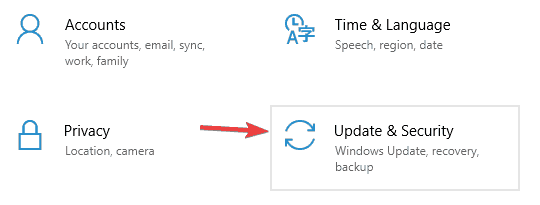
- Kies uit het menu aan de linkerkant: Problemen oplossen. Klik in het rechterdeelvenster op Voer de probleemoplosser uit.
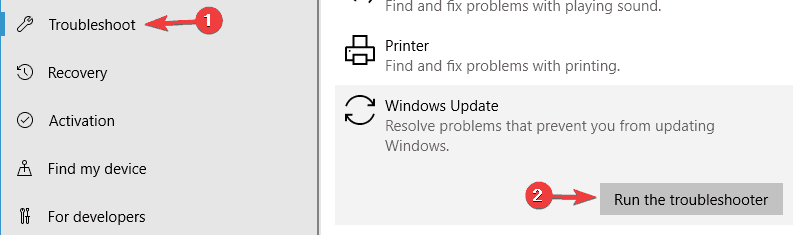
- Volg de instructies om de probleemoplosser te voltooien.
Windows 10 wordt geleverd met verschillende probleemoplossers die veel problemen kunnen oplossen, en als u problemen ondervindt met fout 0x80070017, raden we u aan de probleemoplosser voor Windows Update uit te voeren.
Nadat het proces is voltooid, controleert u of het probleem met Windows Update nog steeds optreedt.
4. Werk uw stuurprogramma's bij
Als dit probleem zich voordoet terwijl u probeert updates of een nieuwe versie van Windows te installeren, ligt het probleem mogelijk aan uw chauffeurs.
Verschillende gebruikers meldden dat verouderde stuurprogramma's ervoor zorgden dat fout 0x80070017 op hun pc verscheen, maar ze slaagden erin het probleem op te lossen door hun stuurprogramma's bij te werken.
Het handmatig bijwerken van stuurprogramma's kan een moeizaam proces zijn, maar er zijn tools die al uw stuurprogramma's automatisch voor u kunnen bijwerken met slechts een enkele klik.
We raden ten zeerste een betrouwbaar hulpprogramma voor het bijwerken van stuurprogramma's aan om automatisch alle verouderde stuurprogramma's op uw pc te downloaden.
Voer een systeemscan uit om mogelijke fouten te ontdekken

Download herstel
PC-reparatietool

Klik Start scan om Windows-problemen te vinden.

Klik Repareer alles om problemen met gepatenteerde technologieën op te lossen.
Voer een pc-scan uit met Restoro Repair Tool om fouten te vinden die beveiligingsproblemen en vertragingen veroorzaken. Nadat de scan is voltooid, vervangt het reparatieproces beschadigde bestanden door nieuwe Windows-bestanden en -componenten.
Deze tool houdt uw systeem veilig omdat u handmatig de verkeerde stuurprogrammaversie kunt downloaden en installeren.
 Stuurprogramma's zijn essentieel voor uw pc en alle programma's die u dagelijks gebruikt. Als u crashes, vastlopen, bugs, lag of andere problemen wilt voorkomen, moet u ze up-to-date houden.Het constant controleren op stuurprogramma-updates is tijdrovend. Gelukkig kunt u een geautomatiseerde oplossing gebruiken die veilig controleert op nieuwe updates en deze gemakkelijk toepast, en daarom raden we u ten zeerste aan DriverFix.Volg deze eenvoudige stappen om uw stuurprogramma's veilig bij te werken:
Stuurprogramma's zijn essentieel voor uw pc en alle programma's die u dagelijks gebruikt. Als u crashes, vastlopen, bugs, lag of andere problemen wilt voorkomen, moet u ze up-to-date houden.Het constant controleren op stuurprogramma-updates is tijdrovend. Gelukkig kunt u een geautomatiseerde oplossing gebruiken die veilig controleert op nieuwe updates en deze gemakkelijk toepast, en daarom raden we u ten zeerste aan DriverFix.Volg deze eenvoudige stappen om uw stuurprogramma's veilig bij te werken:
- Download en installeer DriverFix.
- Start de applicatie.
- Wacht tot DriverFix al uw defecte stuurprogramma's heeft gedetecteerd.
- De software toont u nu alle stuurprogramma's die problemen hebben, en u hoeft alleen de stuurprogramma's te selecteren die u wilt laten repareren.
- Wacht tot DriverFix de nieuwste stuurprogramma's heeft gedownload en geïnstalleerd.
- Herstarten uw pc om de wijzigingen door te voeren.

DriverFix
Stuurprogramma's zullen geen problemen meer opleveren als u deze krachtige software vandaag downloadt en gebruikt.
Bezoek website
Disclaimer: dit programma moet worden geüpgraded van de gratis versie om een aantal specifieke acties uit te voeren.
5. Reset uw Windows Update-componenten
- druk de Windows-toets + Xen selecteer Opdrachtprompt (Beheerder) of Powershell (beheerder).
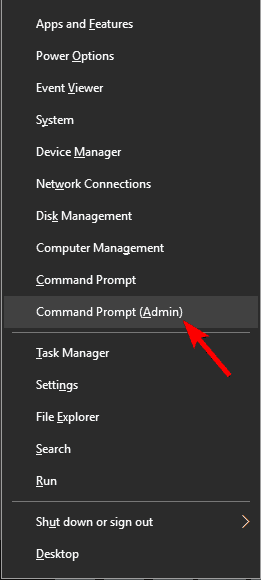
- Wanneer Opdrachtprompt wordt geopend, voert u de volgende opdrachten één voor één uit:
net stop wuauservnet stop cryptSvcnetto stopbitsnet stop msiserverRen C: WindowsSoftwareDistribution SoftwareDistribution.oldRen C: WindowsSystem32catroot2 Catroot2.oldnet start wauservnet start cryptSvcnetto startbitsnet start msiserver
Soms werken uw Windows Update-componenten mogelijk niet goed en dat kan leiden tot fout 0x80070017.
U kunt het probleem echter oplossen door Windows Update-componenten opnieuw in te stellen.
Nadat u deze opdrachten hebt uitgevoerd, worden alle gerelateerde Windows Update-services opnieuw gestart en moet het probleem worden opgelost.
Als u niet al deze opdrachten handmatig wilt uitvoeren, kunt u ook: een Windows Update-resetscript maken die de services automatisch voor u opnieuw start.
6. Installeer de updates handmatig
- Ga naar Microsoft's Update Catalog-website.
- Voer in de zoekbalk de updatecode in. De code moet beginnen met KB gevolgd door een reeks getallen.
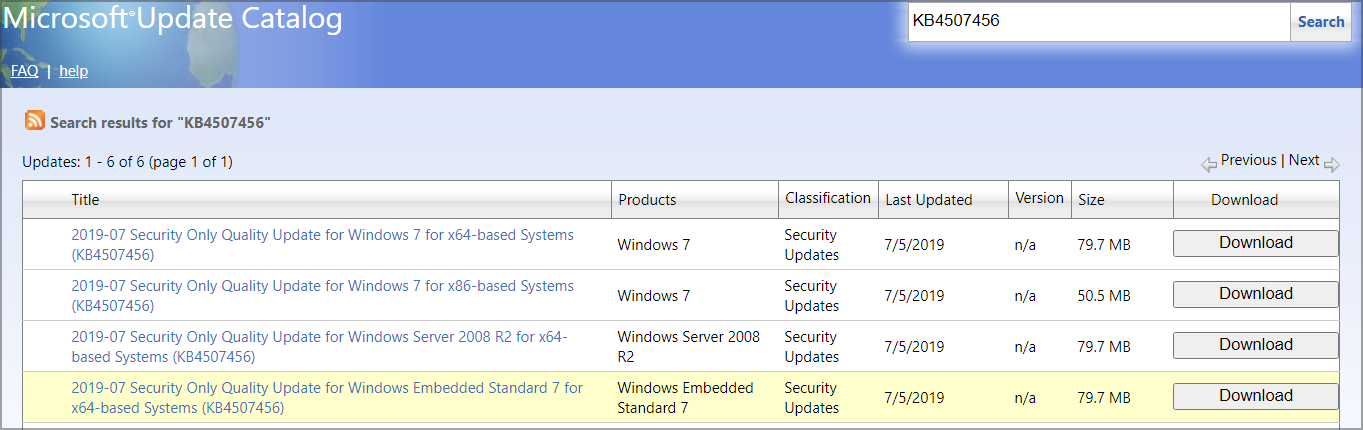
- Zodra u de update hebt gevonden, klikt u op de Downloaden knop om het te downloaden. Het is belangrijk om de update te downloaden die overeenkomt met de architectuur van uw systeem, dus controleer alles goed voordat u de update downloadt.
Als u vanwege fout 0x80070017 geen updates kunt downloaden, kunt u de fout mogelijk omzeilen door de update handmatig te downloaden en te installeren.
Nadat de update is gedownload, dubbelklikt u eenvoudig op het installatiebestand en volgt u de instructies op het scherm om de update te installeren.
Het is vermeldenswaard dat deze oplossing het kernprobleem niet oplost, maar u kunt de foutmelding wel omzeilen.
7. Windows installeren vanaf een USB-flashstation
Volgens gebruikers kan fout 0x80070017 verschijnen tijdens het installeren van Windows 10. Dit probleem treedt meestal op als gevolg van problemen met uw installatiemedia of dvd drive.
Als je dit probleem hebt, probeer dan je dvd drive of installatiemedia en controleer of dat helpt.
U kunt ook proberen om Windows 10 te installeren vanaf USB stick en controleer of dat het probleem oplost.
8. Voer een chkdsk-scan uit
- Open Opdrachtprompt als beheerder.
- Voer de in chkdsk /fX: opdracht. Voordat u de opdracht uitvoert, moet u X vervangen door de letter die overeenkomt met uw systeemstation. In bijna alle gevallen zou dat C zijn.
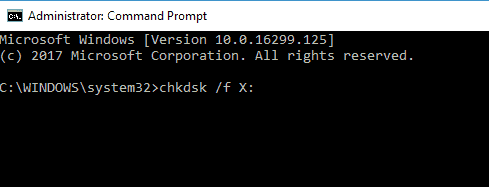
- Nu wordt u gevraagd of u een chkdsk-scan wilt plannen zodra de pc opnieuw is opgestart.
- druk op Y en start uw systeem opnieuw op.
Volgens gebruikers kan soms fout 0x80070017 verschijnen als er een probleem is met bestandscorruptie.
Verschillende gebruikers meldden echter dat ze het probleem eenvoudig hadden opgelost door een chkdsk scannen. Om dat te doen, hoeft u alleen de bovenstaande stappen te volgen. Nadat de scan is voltooid, controleert u of het probleem zich nog steeds voordoet.
Lees onze gedetailleerde gids om alles te weten te komen over een CHKDSK-scan en hoe u deze op de juiste manier kunt gebruiken.
9. Voer een schone start uit
- druk de Windows-toets + R, voer in msconfig, en hit Enter.
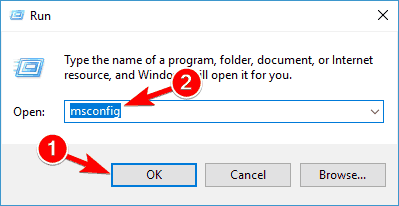
- Ga naar de Diensten tabblad, check Verberg alle Microsoft dienstenen klik op de Alles uitschakelen knop.
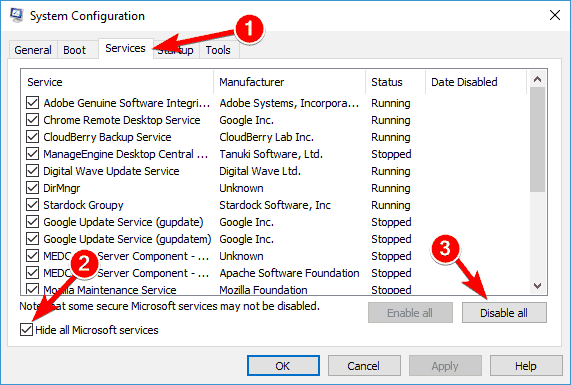
- Ga nu naar de Opstarten tabblad en klik op Open Taakbeheer.
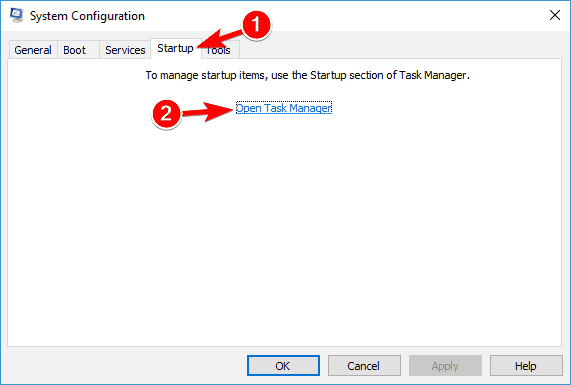
- Schakel alle opstart-apps uit. Om dat te doen, klikt u met de rechtermuisknop op de gewenste toepassing en kiest u Uitschakelen uit de menukaart.
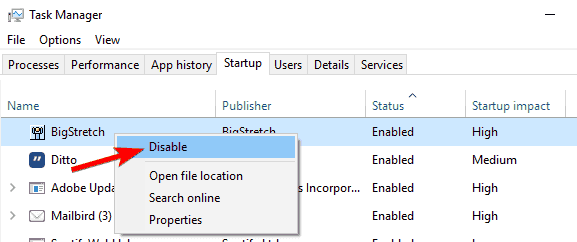
- Zodra u alle opstarttoepassingen hebt uitgeschakeld, gaat u terug naar Systeem configuratie venster en klik op Van toepassing zijn en OK.
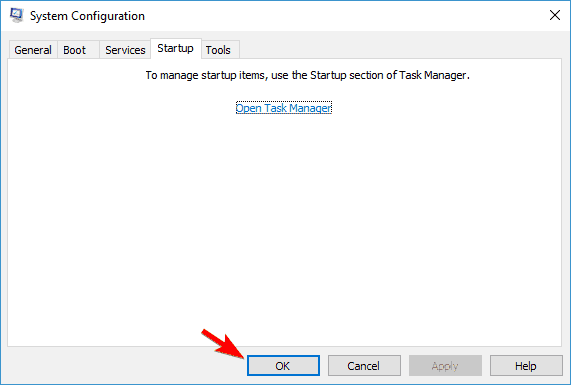
- Start uw pc opnieuw op.
Als u dit probleem nog steeds ondervindt, kunt u het mogelijk oplossen door schoon op te starten. Probeer de update opnieuw te downloaden nadat uw pc opnieuw is opgestart.
10. Voer een interne upgrade uit
- Downloaden en uitvoeren Hulpmiddel voor het maken van media.
- Selecteer Upgrade deze pc nuen klik op De volgende.
- Wacht terwijl de installatie de benodigde bestanden voorbereidt.
- Selecteer Updates downloaden en installeren (aanbevolen)en klik op De volgende.
- Volg de instructies op het scherm totdat u bij deKlaar om te installeren scherm.
- Selecteer Verander wat je wilt bewaren.
- Kiezen Bewaar persoonlijke bestanden en applicatiesen klik vervolgens op De volgende.
- Volg de instructies op het scherm om de reset te voltooien.
Als de fout 0x80070017 er nog steeds is, kunt u het probleem mogelijk eenvoudig oplossen door een interne upgrade uit te voeren.
Dit proces installeert de nieuwste versie van Windows op uw pc terwijl al uw toepassingen en bestanden intact blijven.
Als alles klaar is, heb je de nieuwste versie van Windows geïnstalleerd en zijn al je bestanden en programma's er nog steeds.
Fout 0x80070017 kan problematisch zijn en voorkomen dat u de nieuwste updates ontvangt, maar we hopen dat u deze hebt kunnen oplossen met een van onze oplossingen.
Ga voor meer suggesties naar de sectie Opmerkingen hieronder.
 Nog steeds problemen?Repareer ze met deze tool:
Nog steeds problemen?Repareer ze met deze tool:
- Download deze pc-reparatietool goed beoordeeld op TrustPilot.com (download begint op deze pagina).
- Klik Start scan om Windows-problemen te vinden die pc-problemen kunnen veroorzaken.
- Klik Repareer alles om problemen met gepatenteerde technologieën op te lossen (Exclusieve korting voor onze lezers).
Restoro is gedownload door 0 lezers deze maand.
Veel Gestelde Vragen
De fout 0x80070017 wordt ook wel een CRC-fout genoemd omdat deze meestal leidt tot bestandscorruptie. Om bestandscorruptie op te lossen, moet u: een SFC-scan uitvoeren.
Er zijn meerdere factoren die de fout 0x80070017 kunnen veroorzaken, inclusief verouderde systeemstuurprogramma's. Bekijk onze complete gids om te leren hoe u stuurprogramma's kunt bijwerken in Windows 10.
Probeer eerst uw computer een paar keer opnieuw op te starten en probeer het vervolgens opnieuw. Als dat niet werkt, lees dan onze geweldige gids om fout 0x80070017 op te lossen.


